Kako uporabljati Facebook Profile Guard za zaščito fotografij vašega profila
Miscellanea / / February 12, 2022
Da bi omejil zlorabo profilnih slik, je Facebook predstavil novo funkcijo – Facebook Profile Guard. Ta funkcija, ki je bila predstavljena samo v Indiji, bo do zdaj omejila druge prenos ali shranjevanje njihove profilne slike Facebook prijatelji.
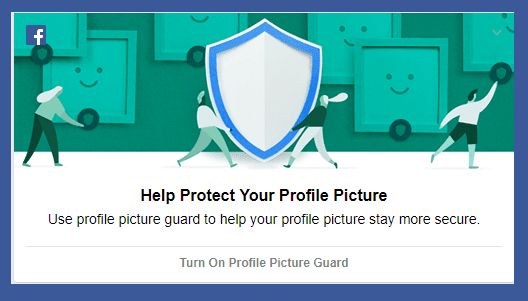
Tukaj, v tej današnji objavi, vam predstavljamo korake za uporabo Varuh Facebook profila za zaščito vaših profilnih fotografij.
Tudi Glej: Facebook uvaja zaščitno sliko profila: izboljšanje zasebnosti za uporabnike?Kaj je novi Facebook profil Picture Guard?
Ta nova funkcija pomaga zaščititi vašo sliko profila na Facebooku, tako da drugim (Branje, Facebook neznanci) ne dovoli, da posnamejo posnetke zaslona, dodajo svoje lastne oznake ali jo na kakršen koli način delijo.
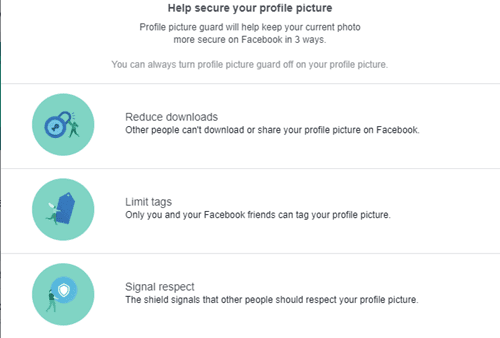
Ta nova funkcija je trenutno na voljo samo v aplikaciji za Android in še ni na voljo uporabnikom iOS-a.
1. Ne prezrite pozdrava
Če ste med srečnimi pticami, katerih aplikacija Facebook je bila posodobljena na najnovejšo različico, vas bo ta funkcija pozdravila, ko jo zaženete.
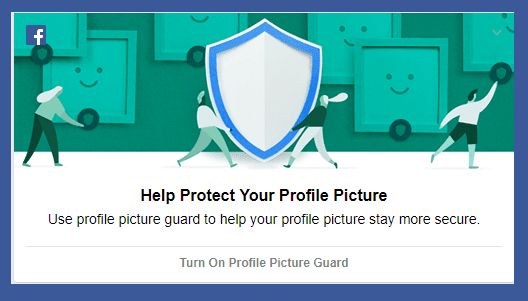
Na voljo bo v obliki »Pomagajte zaščititi svojo sliko profila«. Tapnite ga in preusmerjeni boste na stran, ki vam bo omogočila izbiro nove slike ali dodajanje varovala obstoječi sliki.
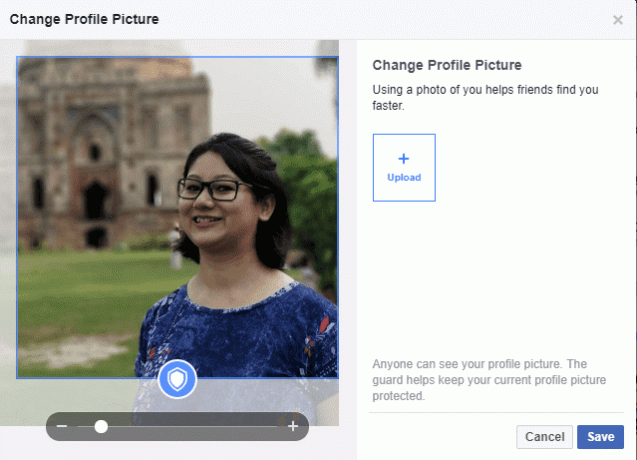
Tukaj se lahko odločite za prestavitev slike, kot to storite v običajnem scenariju. Ko končate, kliknite Shrani.
Ta-Da, pripravljeni ste na dodatno varnost na svoji profilni sliki na Facebooku.
2. Izberite dizajn
Ko končate, vas bo Facebook prosil, da izberete dizajn, ki ga lahko izberete na vrhu vaše slike. Ti dizajni – v obliki črt in vzorcev – bodo delovali kot prekrivanje vaše slike, s čimer bodo druge ljudi odvrnili od ustvarjanje posnetkov zaslona.

Lahko izbirate ne imeti dodatke in nadaljuj z navadnim ščitom. Ko končate, kliknite Naslednji in shranite novo sliko profila.
Upoštevajte, da nastavitve zasebnosti vaša slika bo ostala enaka.Ni udobno?
Če niste zadovoljni z novim varovalom zasebnosti in bi ga radi odstranili, je na srečo to mogoče storiti.

Pojdite na novo profilno sliko, kliknite
Opcije
in izberite
Izklopite zaščito profilne slike
možnost.
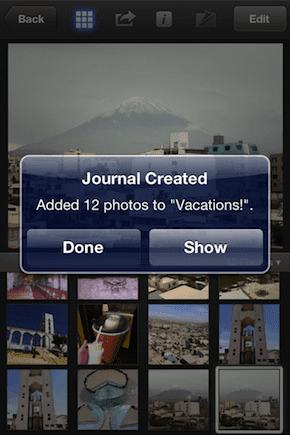
Vrtalnik je enak, če ga želite znova vklopiti (profilna slika > Možnosti > Vklopi zaščito za profilno sliko).
Omejitve?
Nobena nova funkcija ni brez svojih omejitev in hroščev ter Profilna slika Guard ni nič drugačen. Teoretično vam ne omogoča prenosa, shranjevanja, dodajanja oznak ali posnetka zaslona slike profila.
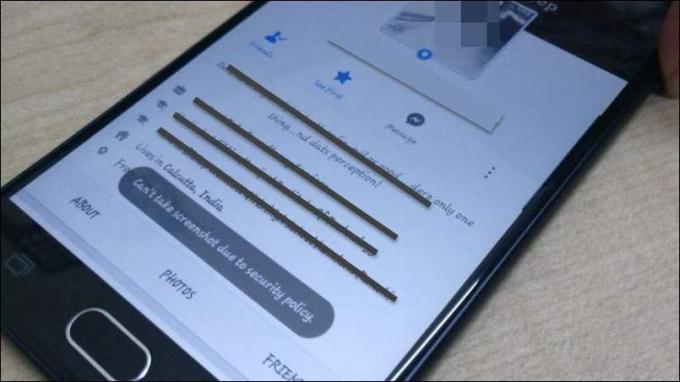
Vendar se zdi, da omejitve posnetkov zaslona delujejo le v nekaterih situacijah. Čeprav mi je včasih prikazalo sporočilo »Ne morem narediti posnetka zaslona zaradi varnostne politike«, sem včasih lahko brez težav posnel zaslon.
V spletni različici ne boste našli možnosti za shranjevanje in skupno rabo. Poleg tega je bila odstranjena tudi prejšnja možnost za desni klik in shranjevanje slik. Tako bi na koncu namesto slikovne datoteke shranili datoteko HTML.
Če pa bi nekdo vzel posnetek zaslona iz same spletne različice, je to na žalost še vedno izvedljivo.
Upajmo, da bomo sčasoma videli več dodatkov k tej funkciji. Do takrat pa nam sporočite, kaj menite o tej novi funkciji.
Glejte Naprej: 5 načinov, kako se bo Facebookova umetna inteligenca borila proti terorizmu; Tudi na Instagramu in WhatsAppu
Nazadnje posodobljeno 3. februarja 2022
Zgornji članek lahko vsebuje pridružene povezave, ki pomagajo podpirati Guiding Tech. Vendar to ne vpliva na našo uredniško integriteto. Vsebina ostaja nepristranska in pristna.

Napisal
Namrata rad piše o izdelkih in pripomočkih. Za Guiding Tech dela od leta 2017 in ima približno tri leta izkušenj s pisanjem funkcij, navodil, vodnikov za nakup in razlagalcev. Prej je delala kot IT analitika pri TCS, vendar je našla svoj klic drugje.



